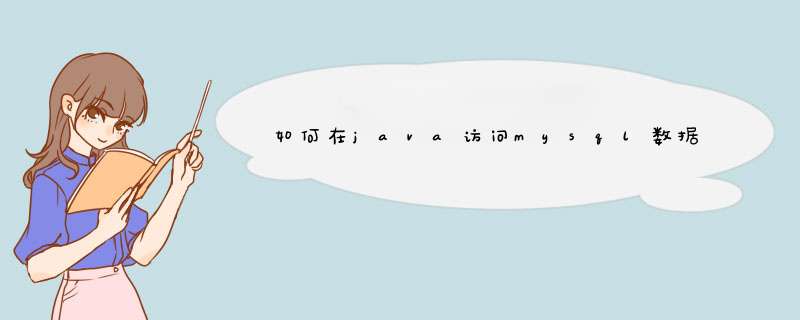
1.首先打开运行mysql-5.5.29-winx64.msi(就是上面的MySQL V5.5),你会进入到安装界面:
2.接下来。。。next->next。。。一直点击next,当你看到这样的界面:
这个是选择MySQL的安装目录。我的习惯是开发工具一般都选择默认的路径。当然你想使用其他路径也行,不过还是要提醒一点,路径不要包含中文。
继续next。
这个是MySQL服务的端口号,我们最好不要修改,不过要记住这个值3306。
然后next。。。欢迎你来到坑前!(我没让你踩呢,不急)
这个界面是设置我们MySQL系统的字符集。默认是让我们选择字符集”Latin1”,我就问你你知道这个是什么字符集吗。。。那你不要怪我孤陋寡闻,我第一次就是直接默认过去,最后发现,我的数据库不能使用中文!会出现乱码。然后也是折腾了好久才解决。
我们何不一开始就把问题解决呢对吧。这里我们选择第三项,然后选择字符集”gbk”,这个不用解释了吧。。。见下图:
继续next。看到设置管理员账号信息界面了吧:
选中第一个,然后输入密码(建议记性不好的同学使用密码”123456”。。。=。=)。设置好密码之后,你登陆MySQL的账号就是:
userName:root
password:***(你的密码)*
接下来嘛。。。等。。。wait。。。
不过相信我这个过程不会持续很久。Done:
3.接下来,检查下MySQL是否正确安装:
“我的电脑”->”管理”->”服务”。查看MySQL服务是否启动:
如果你发现你的MySQL尚未启动,可以在”运行”中使用”net start mysql”启动服务。然后在任务管理器中查看MySQL的运行状态:
一、使用工具:java语言、Myeclipse。
二、 *** 作步骤:
1、第一步:加载MySQL的JDBC的驱动
2、第二步:创建与MySQL数据库的连接类的实例
3、第三步:获取连接类实例con,用con创建Statement对象类实例 sql_statement
4、第四步:执行查询,用ResultSet类的对象,返回查询的结果
5、得出数据
三、注意事项:有几处是需要根据自身情况修改的
1、如下图中的url和账号,密码需要与你自己的相一致。
2、这些需要访问的数据必须要与数据库中的类型相互匹配,才能打印出正确的结果。
连接数据库简单步骤:
导入驱动包(mysql官网有下),并添加该包为库(add as Library)
注册驱动:Class.forName("com.mysql.jdbc.Driver")
获取连接对象:Connection conn=DirverManager.getConnection("jdbc:mysql://连接IP/数据库名","数据库用户名","密码")
获取sql语句执行对象:Statement stmt=conn.createStatement()
使用对象运行sql语句:如 stmt.executeUpdate("Update A set a=b")
释放资源:stmt.close()conn.close()
也可以用数据库连接池,获得连接,但是要下载相关的jar包,如:Druid.jar
要想写更简单的代码,可以用spring框架,下载相应的jar包就可以了
欢迎分享,转载请注明来源:内存溢出

 微信扫一扫
微信扫一扫
 支付宝扫一扫
支付宝扫一扫
评论列表(0条)